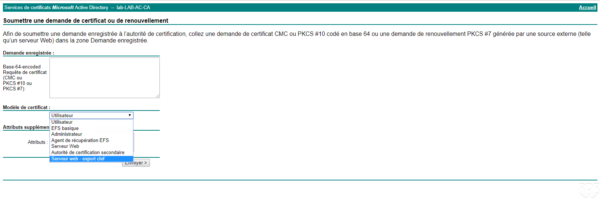Créer un modèle de certificat
Dans cette partie, nous allons voir comment créer un modèle de certificat en s’appuyant sur un modèle existant, on va modifier le modèle serveur afin de pouvoir exporter la clef privée pour l’installer par exemple sur un serveur IIS hors domaine.
Ouvrir la console d’administration de l’autorité d’administration, faire un clic droit sur le magasin modèles de certificats 1 et cliquer sur Gérer 2.
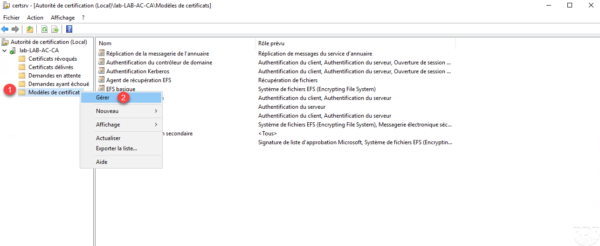
Faire un clic droit sur le modèle 1 et cliquer sur Dupliquer le modèle 2.
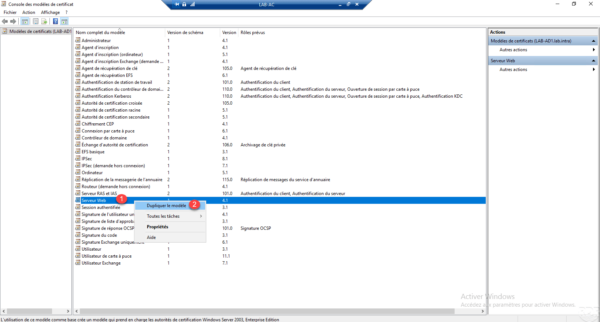
Nommer le modèle 1.
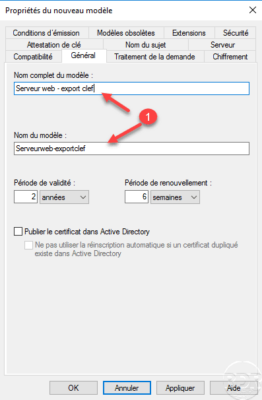
Aller sur l’onglet Traitement de la demande 1 et cocher la case Autoriser l’exportation de la clé privée 2.
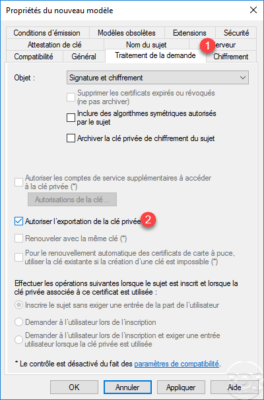
Une fois le modèle configuré, cliquer sur Appliquer et OK pour sauvegarder les modifications.
De retour sur la console d’administration de l’autorité de certification, faire un clic droit sur le dossier Modèle de certificat 1 puis aller sur Nouveau 2 et cliquer sur Modèle de certificat à délivrer 3.
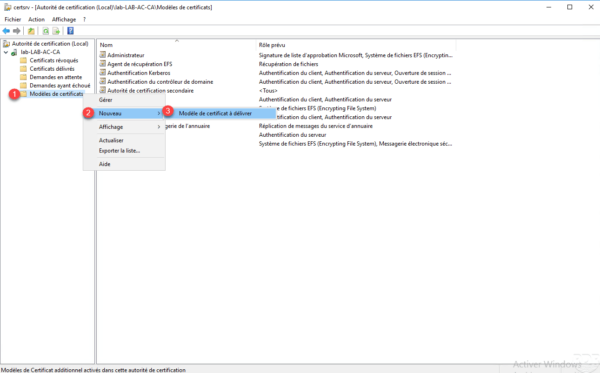
Sélectionner le modèle 1 et cliquer sur OK 2.
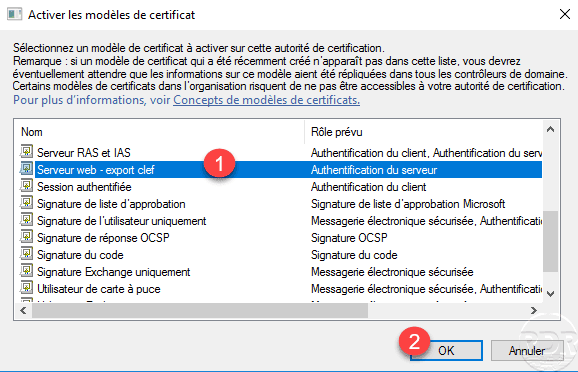
Le modèle est ajouté à la liste 1.
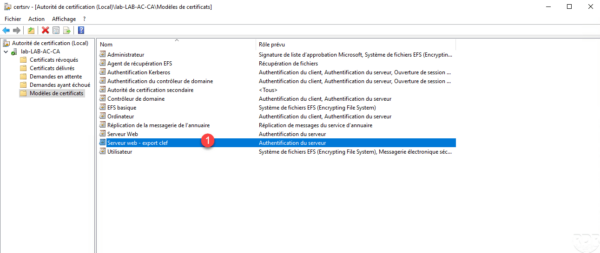
Il est aussi disponible dans les demandes.